著者:
Peter Berry
作成日:
16 J 2021
更新日:
1 J 2024

コンテンツ
この記事では、Macコンピューターに既にインストールされているプログラムを削除する方法を説明します。リサイクルビンを使用してプログラムを削除するか、プログラムにアンインストールが付属している場合は実行できます。 App Storeからインストールされたアプリは、Launchpadを使用してアンインストールできます。
手順
方法1/3:ゴミ箱の使用(ゴミ箱)
青い顔のアイコンが付いたアプリをクリックしてFinderを開きます。

フォルダをクリックします アプリケーション (アプリケーション)Finderウィンドウの左側にあります。
削除するプログラムを見つけます。 削除するプログラムのアイコンが表示されるまで、スライダーを下にドラッグします。
- プログラムがフォルダに保存されている場合は、フォルダをダブルクリックして開き、アンインストールプログラムを見つけます。アンインストールプログラムが表示されない場合は、次のセクションの手順に従ってください。

プログラムのアイコンを選択します。 プログラムのアイコンをクリックして選択します。
クリック ファイル (ファイル)画面左上のメニューで選択リストを開きます。

クリック ゴミ箱に移動 (ゴミ箱に移動)ドロップダウンリストの下部近く ファイル.- キーの組み合わせを押すこともできます ⌘コマンド+削除 Macキーボードで、ファイルをゴミ箱に移動します。
Macの[ドック]セクションにある[ゴミ箱]アイコンをクリックしたままにします。 しばらく押し続けると、ゴミ箱アイコンの上にメニューが表示されます。
クリック 空のごみ箱 表示されるメニューの(空のゴミ箱)。 これにより、移動したばかりのプログラムを含むゴミ箱の内容が削除されます。これで、プログラムはMacから削除されました。広告
方法2/3:アンインストールプログラムを使用する
青い顔のアイコンが付いたアプリをクリックしてFinderを開きます。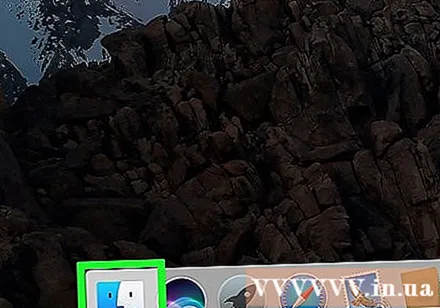
フォルダをクリックします アプリケーション (アプリケーション)Finderウィンドウの左側にあります。
ダブルクリックして、アプリケーションのフォルダを開きます。 フォルダ内にアンインストールプログラムが表示されます。
- アンインストールプログラムが表示されない場合は、通常の方法でプログラムを選択して削除します。
アンインストールプログラムをダブルクリックすると、画面に新しいウィンドウが表示されます。
画面の指示に従ってください。 各プログラムには異なるアンインストール標準があるため、その手順は同じではありません。
- プログラムを完全にアンインストールするには、「ファイルの削除」ボックスがあればチェックしてください。
方法3/3:ランチパッドを使用する
Macの[ドック]セクションにある宇宙船アイコンをクリックして、ランチパッドを開きます。 インストールされているアプリケーションのリストが画面に表示されます。
削除するアプリを見つけます。 リスト内のスライダーを左または右にドラッグして、削除するアプリケーションを見つけることができます。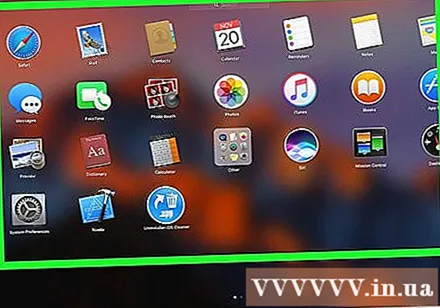
アプリをクリックして押し続けます。 しばらくすると、アプリケーションが揺れ始めます。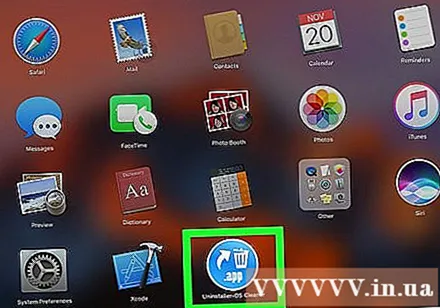
マークをクリックします バツ アプリアイコンの左上隅にあります。
- マークが表示されない場合 バツ 揺れるアプリアイコンの上にが表示されます。これは、アプリがApp Storeからインストールされておらず、Launchpadを使用してアンインストールできないことを意味します。
クリック 削除 (削除)Macからアプリを削除するように求められたとき。 広告
助言
- 一部のアプリケーションは、プロファイル、ファイル、またはその他のデータを含むフォルダーを残します。これらのファイルは、Libraryフォルダーから削除できます。
- App Storeから購入したアプリを削除した場合、追加料金なしでAppStoreからアプリを再インストールできます。
警告
- ゴミ箱を掃除すると、ファイルが完全に削除されます。リサイクルビンに保存するファイルが含まれていないことを確認してください。



